
楽天モバイル(Rakuten UN-LIMIT)は何やら1年間無料らしい。気になるけど対象端末が少ないなぁ。今持っている端末で開通できないのかな。
この疑問にお答えします。
私はグローバル版Xperia5(楽天回線非対象端末)を所持しており、
四苦八苦してデータ通信・SMS・楽天Link認証(無料電話アプリ)が使えるようになったので設定方法を共有します。
※標準電話アプリからの発信は不可。着信は可。
※auローミングエリアでの通信確認はできていません。確認次第結果を更新します。
・Xperia5(Androidの非対象端末)で楽天モバイルを開通する方法
・楽天モバイル、ぶっちゃけどうなの?【1年間は無料なので新規契約で使ってみるのはあり】
Xperia5(Androidの非対象端末)で楽天モバイルを開通する方法
早速グローバル版Xperia5でデータ通信可能になった手順を紹介します。
端末をシャットダウンし、楽天SIMをSIM1(メイン)側に設置
私は初めSIM2の位置に設置しており、なにをしても開通まで至りませんでした。
理由は後述の設定画面(裏)で回線選択できるのがSIM1だけのためです。
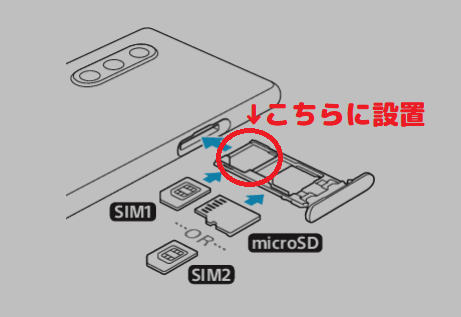
APN設定を作成・保存
設定→ネットワークとインターネット→モバイルネットワーク
→(詳細設定)→アクセスポイント名→画面右上の+マーク
と選択していき、APN設定画面を開きます(以降の画像は設定済みですが気にせずに)
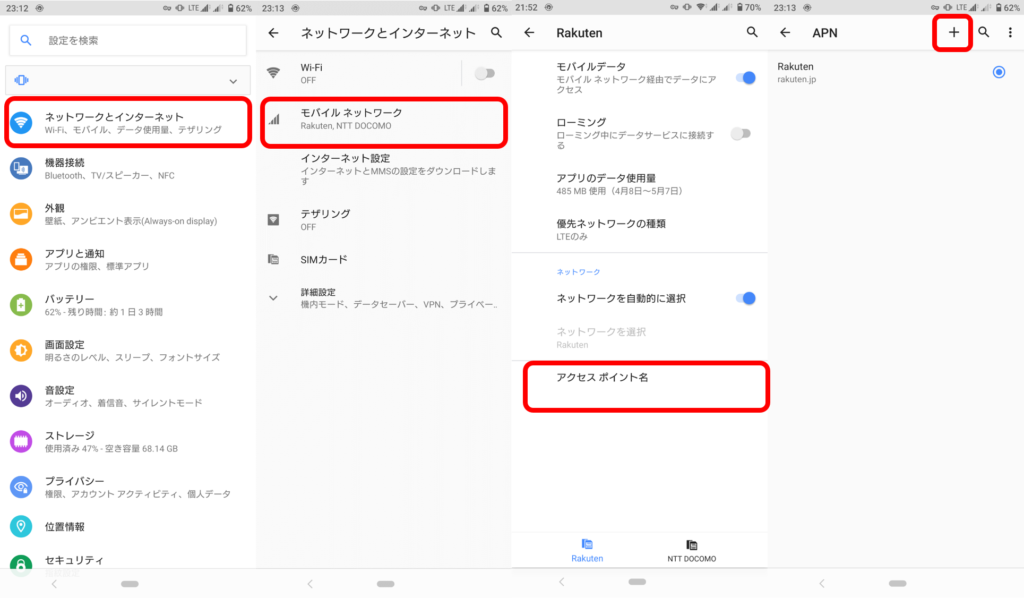
以下の通りAPN設定をして、最後に「保存」するのをお忘れなく。
| 設定項目名 | 設定値 |
| 名前 | Rakuten(任意) |
| APN | rakuten.jp |
| MCC | 440 |
| MNC | 11 |
| 認証タイプ | CHAP |
| APNタイプ | default,supl,tether |
| APNプロトコル | IPv4/IPv6 |
| APNローミングプロトコル | IPv4/IPv6 |
| ベアラー | LTE |
| 上記以外 | 変更しない |
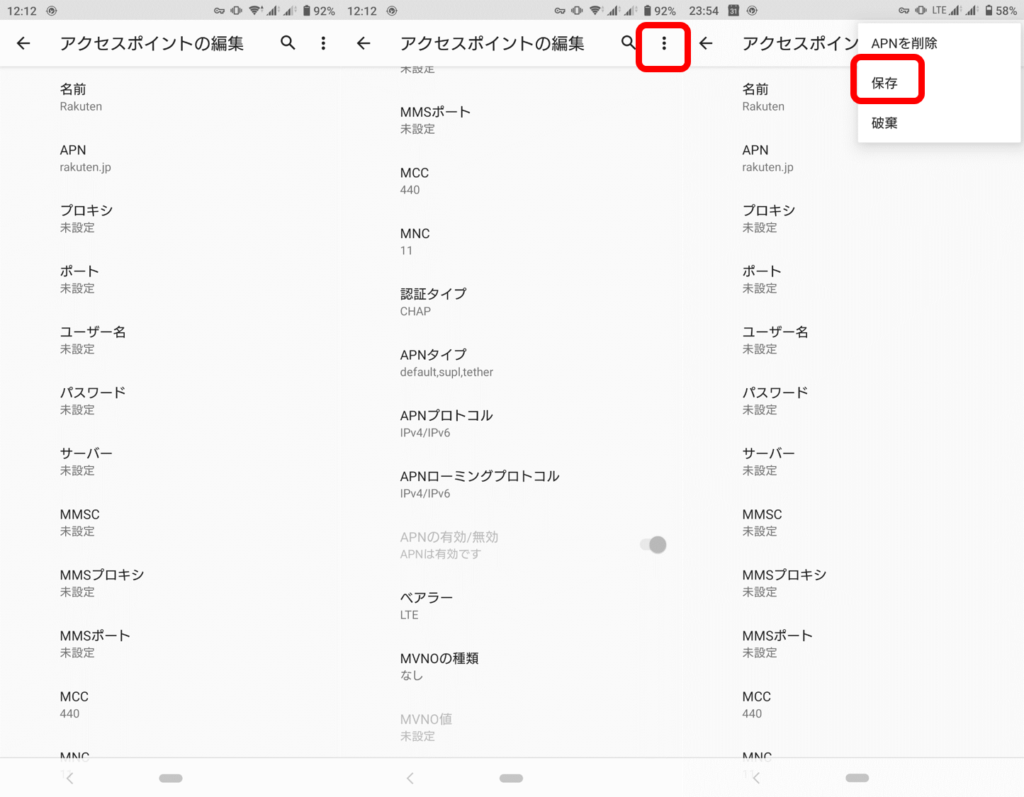
2020/4/11追記
楽天モバイル公式にてAPN設定が公開されました。
上記設定でテザリングが繋がらない方は以下設定も試してみてください。
| 設定項目名 | 設定値 |
| 名前 | Rakuten(任意) |
| APN | rakuten.jp |
| MCC | 440 |
| MNC | 11 |
| APNタイプ | default,supl,dun |
| APNプロトコル | IPv4/IPv6 |
| APNローミングプロトコル | IPv4/IPv6 |
| PDPタイプ(Xperia5にはない項目) | IPv4/IPv6 |
| 上記以外 | 変更しない |
純正の電話アプリで「*#*#4636#*#*」と入力して設定画面(裏)を開いて「LTE only」を設定
電話アプリ→「*#*#4636#*#*」を入力→設定画面(裏)
→携帯電話情報→優先ネットワークの種類を設定→「LTE only」を選択
※「*#*#4636#*#*」を入力した瞬間「テスト中」画面に遷移します
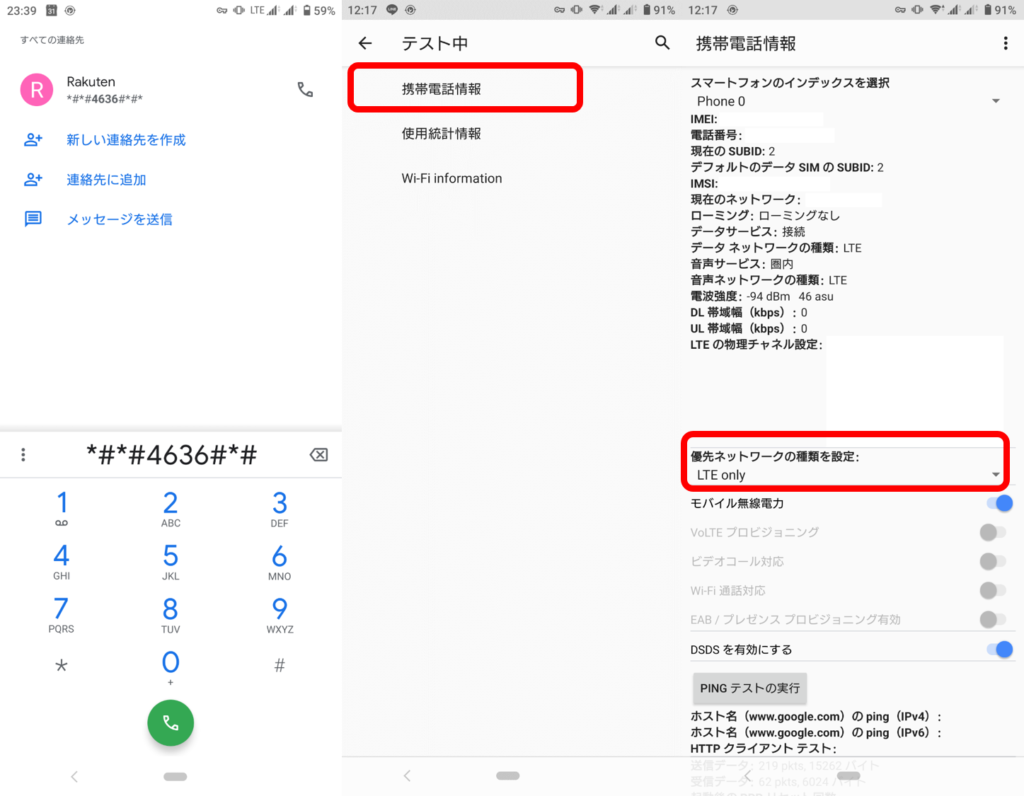
端末を再起動(アンテナが立つのを確認)
端末を再起動してアンテナが立つのを確認します。
モバイルデータ通信の優先SIMを楽天SIMに設定
設定→ネットワークとインターネット→SIMカード
→モバイルデータ通信→「Rakuten」を選択
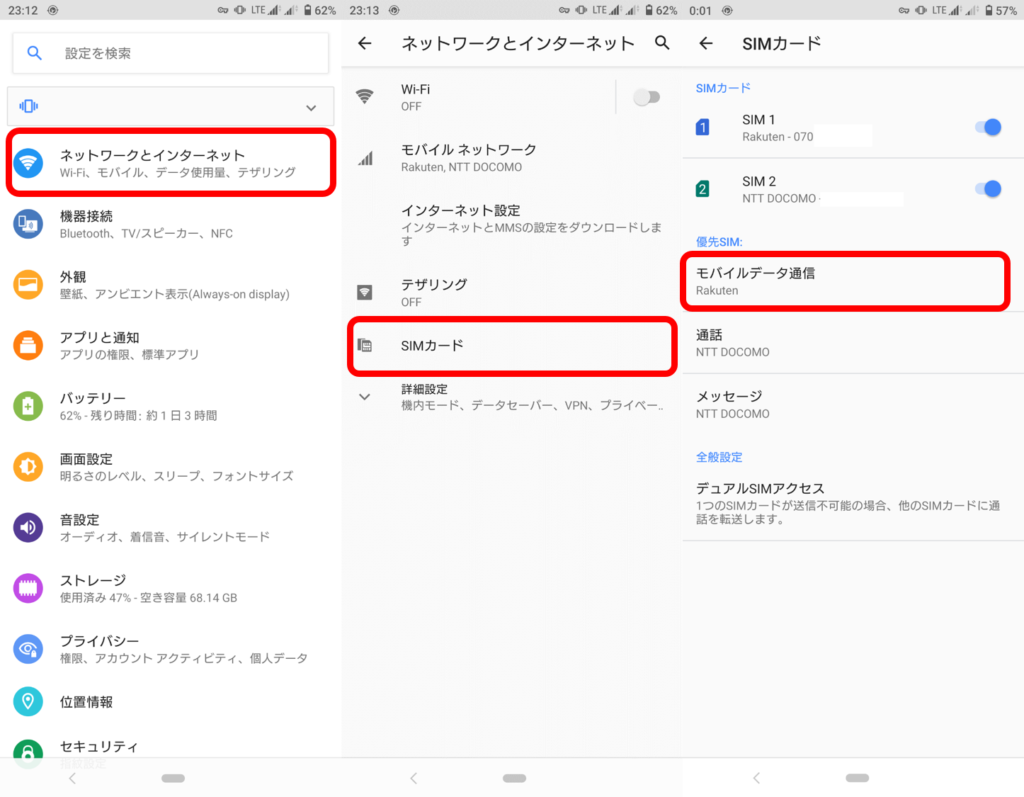
※余談ですがSIM1に「070~」の楽天モバイルでの
電話番号が表示されるようになったのは、
データ通信ができるようになって1日後でした。
ここも後述のSMS認証ができるかに関係するかもしれないので
表示されていない方は1日程度時間をおいてから
再認証してみることをおすすめします。
データ通信の開通完了
以上で設定は完了です
参考までに回線速度の計測結果を載せておきます
左の速度は何かの間違いかと思いますが、40Mbps程度は出るようですね
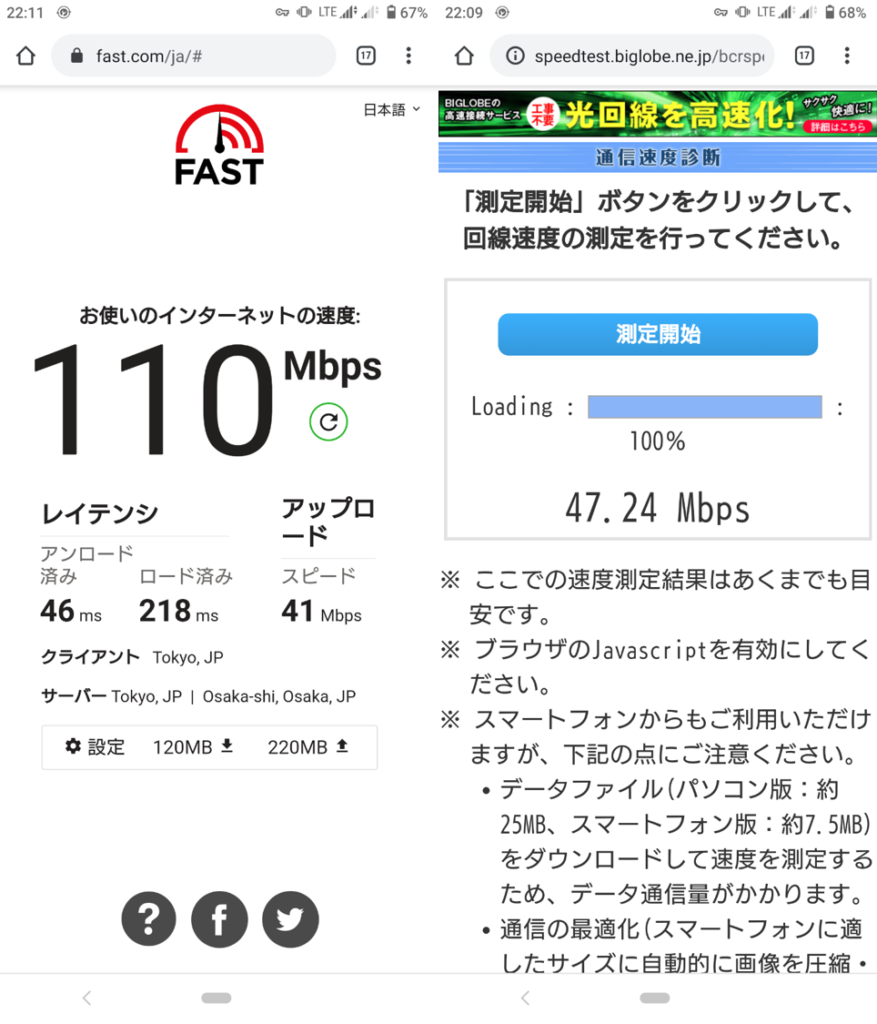
楽天Link(無料通話アプリ)は認証通らず(2020/4/8~9まで)
楽天LinkはSMSの送信に失敗しているようで、未だに認証が通らず無料通話はできない状態です
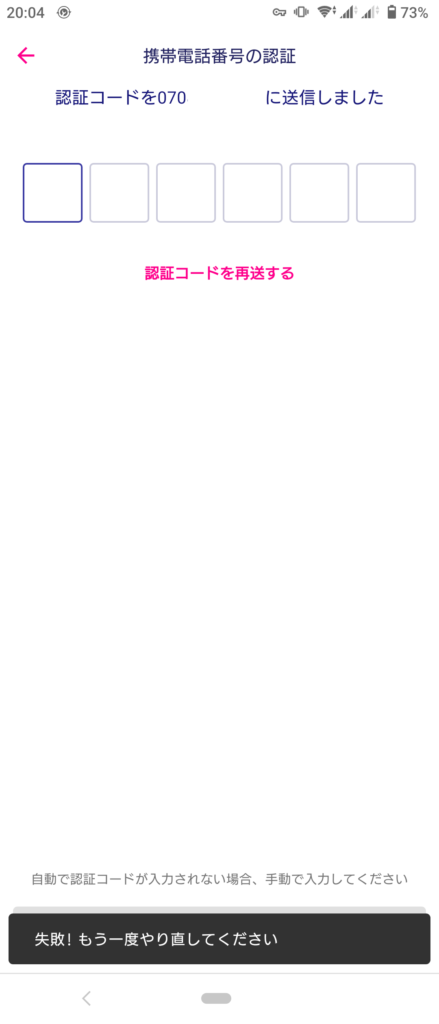
楽天Link(無料通話アプリ)認証通りました!(2020/4/10~)
公式アプリに楽天Linkアプリのアップデート依頼が来ていたので、
一度インストールしたアプリを削除して再インストールしました。
そしてアプリ設定画面の「位置情報」を「アプリの使用中のみ許可」→「常に許可」に変更後にSMS認証をしてみると、見事通りました!
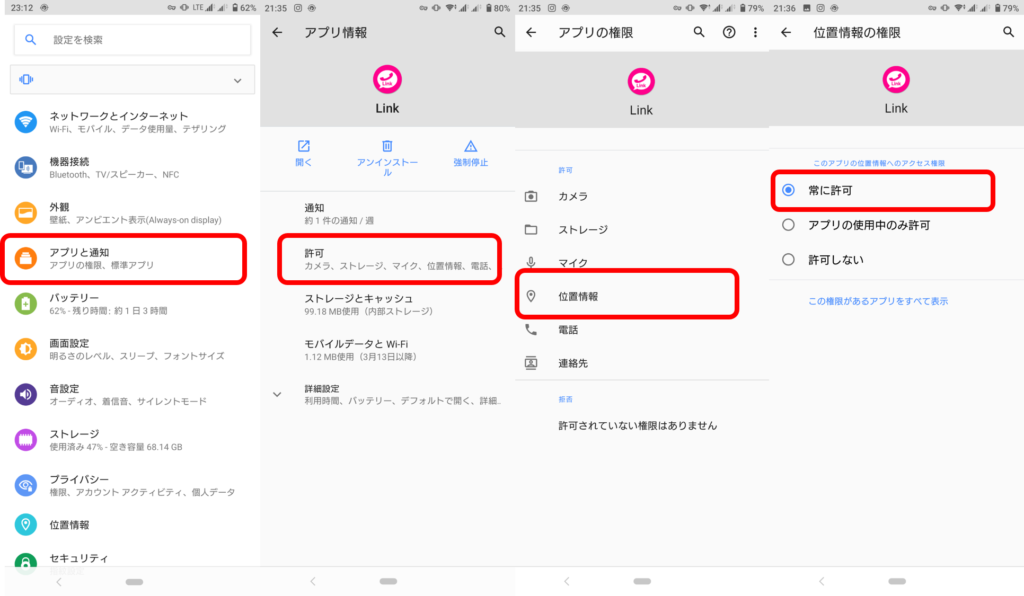
ただ単に時間が解決したのか上記作業が影響したかはわかりませんが、現在は楽天Linkアプリが使用できるようになっています。
楽天モバイル、ぶっちゃけどうなの?【1年間は無料なので新規契約で使ってみるのはあり】
ここまで説明してきたように、
非対象端末でデータ通信できるまでには
普通の格安SIMよりも多くの手順を必要とし、
ちょっとハードルが高いですね。
しかし、逆にこの設定を乗り越えれば、
2020年4月から1年間は無料でこのデータ回線を利用できます。
回線速度40Mbpsは格安SIMではなかなか出ない速度ですよね。
この点は魅力的だと思うので無料期間は
今契約中の格安SIMとデュアルSIM運用をしていくつもりです。
そして1年後に楽天モバイルにMNPするか判断します。
ドコモ、au、ソフトバンクで1万円程度かかる解約手数料も
楽天モバイルは無料(MNP転出は3,000円かかります)なので、
この機会に新規契約で試してしみてはいかがでしょうか。
※独自回線提供エリアが狭すぎるのでMNP転入はまだおすすめしません。
楽天モバイルの料金については以下の記事で詳しく解説していますのであわせてご覧ください。
「楽天モバイル(Rakuten UN-LIMIT)を新規申込で1年間利用した場合にかかる費用を徹底解説【実質無料です】」
↓楽天モバイルの申し込みはこちら




コメント
楽天からSIMが到着後、いくら待っても数時間まっても通信が始まらず、、。
myページを見ても「準備中」「契約情報なし」。
コールセンターにやっと電話がつながり「アクティベーションに時間がかかっているので待ってちょ」とのこと。
翌朝になっても繋がらなかったのでツイッターで検索・・。
御HPにたどり着き、
>楽天SIMをSIM1(メイン)側に設置
であっさり開通。
開通直後に楽天からのメールで「製品発送完了のお知らせ」が届きました。
お陰様で解決できました。ありがとうございました。
ゆうさん
コメントありがとうございます。
そして開通おめでとうございます!
本記事が参考になったとのご報告、ありがとうございます。
SIMの位置は私も最もハマった箇所でした。
片方でしか開通できないのは完全に罠ですよね。。。
とにもかくにもお役に立てたようでうれしいです。